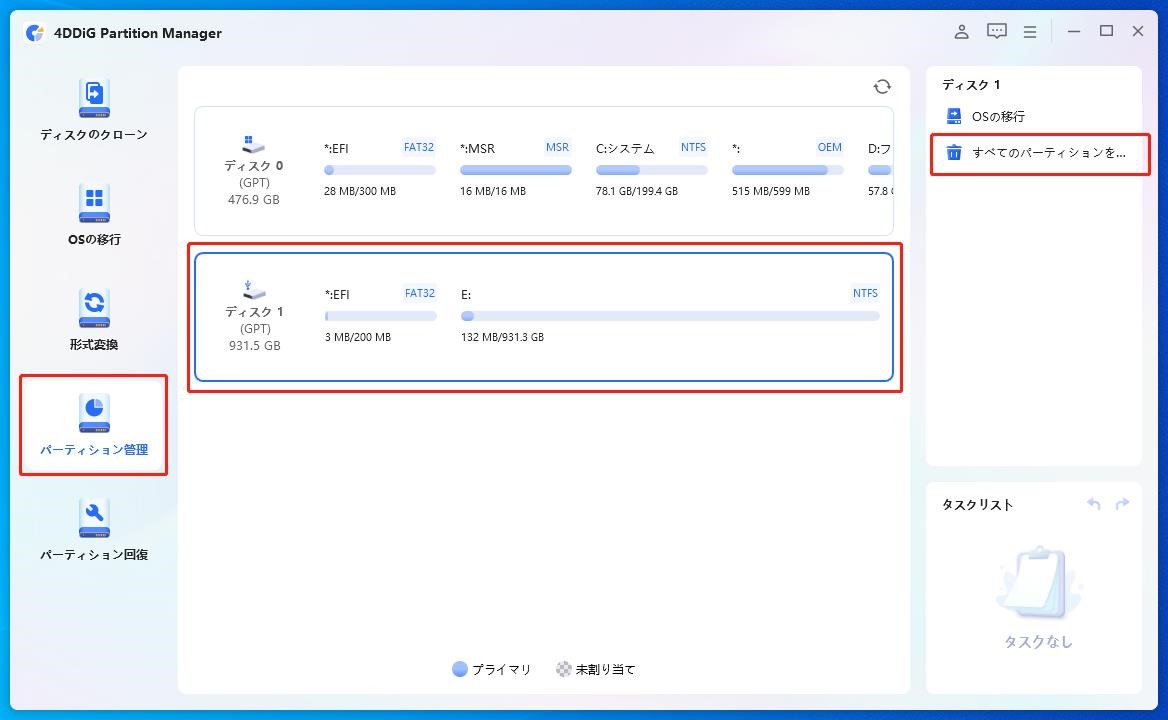PS4を使っていると、ゲームやアプリの増加により容量を増やすことが必要になる場合があります。特に、大きなゲームタイトルや録画したビデオ、スクリーンショットなどがストレージを圧迫することが多いです。ここでは、PS4の容量を増やすための基本的な方法を解説します。外付けSSDや外付けHDDの追加、SSD換装、セーブデータの管理など、様々な方法を駆使して、PS4のストレージを効率的に活用しましょう。
Part1.PS4の容量を増やすため、外付けハードドライブを追加する
外付けハードドライブの追加は、PS4の容量を増やすための最も簡単な方法の一つです。特に外付けSSDは読み書き速度が速く、ゲームのロード時間を短縮する効果も期待できます。
-
適切なドライブの選定
最初に、PS4容量を増やすのに適したPS4外付けSSDまたはHDDを選びます。SSDは読み書き速度が速く、ゲームのロード時間を短縮できる一方で、HDDは一般にコストパフォーマンスに優れています。PS4のセーブデータがどの程度か人によるため何を買えば安心、とは言い切れませんが1TB程度の容量があればほぼ困ることはないと思います。
-
PS4外付けハードドライブをフォーマットする
PS4で外付けハードドライブを使用するためには、フォーマットが必要です。手順は次の通りです:
1.外付けSSD/HDDをUSBケーブルでPS4に接続します。
2.「設定」から、「周辺機器」>「USBストレージ機器」を選択します。
3.フォーマットしたい外付けHDD/SSDを選択して「拡張ストレージとしてフォーマットする」を選択し、「フォーマット」を選びます。
4.「はい」を選択し、フォーマットが完了するまでお待ちください。「このデバイスは拡張ストレージとしてフォーマットされました」が提示されたら、「OK」を選択して完了です。
-
アプリケーションのインストール場所を変更する
外付けハードドライブをフォーマットした後、アプリケーションのインストール場所をPS4 外付け HDD SSDに変更することで、PS4本体のストレージ容量を確保できます。
-
アプリとゲームを外付けハードドライブに移動する
既存のアプリやゲームを外付けハードドライブに移動することで、本体PS4ストレージのスペースを空けることができます。
Part2.不必要なデータを削除することで、PS4の容量を増やすことができる
PS4の容量を増やすためには、不必要なデータを削除することも効果的です。これにより、本体ストレージの空き容量を増やすことができます。
1.不要なゲームとアプリ
長期間プレイしていないゲームや使用していないアプリは削除することで、ストレージの容量を確保できます。
2.本体ストレージのセーブデータを削除する
セーブデータもストレージを圧迫するため、不要なデータを削除して容量を増やしましょう。
3.スクリーンショットと録画したビデオを削除する
スクリーンショットや録画したビデオは、容量を多く消費します。定期的に削除することで、ストレージを効率的に使えます。
Part3.PS4の容量を増やすために、より大容量のハードドライブに換装する
より大容量のハードドライブに換装することで、PS4のストレージを大幅に増やすことが可能です。ただし、換装する前にはディスクのクローンを作成することが重要です。ここで役立つのが、4DDiG Partition Managerをお勧めします。4DDiG Partition Managerです。この製品は、システム移行、SSD/HDDクローン、MBRからGPTへの変換、パーティションのサイズ変更や分割、作成、削除、フォーマットなど、多機能なパーティション管理ツールです。
安全なダウンロード
-
4DDiG Partition Managerを起動します。「ディスクのクローン」を選択します。

-
ソースディスクからデータをクローンするターゲットディスク(デフォルトはコンピュータに接続するディスク)を選択し、「次に」ボタンをクリックします。

注意:
クローン作成ではターゲットディスク上のすべてのデータが上書きされるため、すべてが正しいことを確認した後、「はい」ボタンをクリックしてください。
-
次に、複製されたディスクの効果を示すプレビューインターフェイスが表示されます。 プレビューが正しいことを確認したら、「開始」ボタンをクリックしてクローン作成操作を開始します。ディスクのクローン作成が完了するまでしばらく待ちます。クローン作成の速度は、ソースディスクのサイズによって異なります。
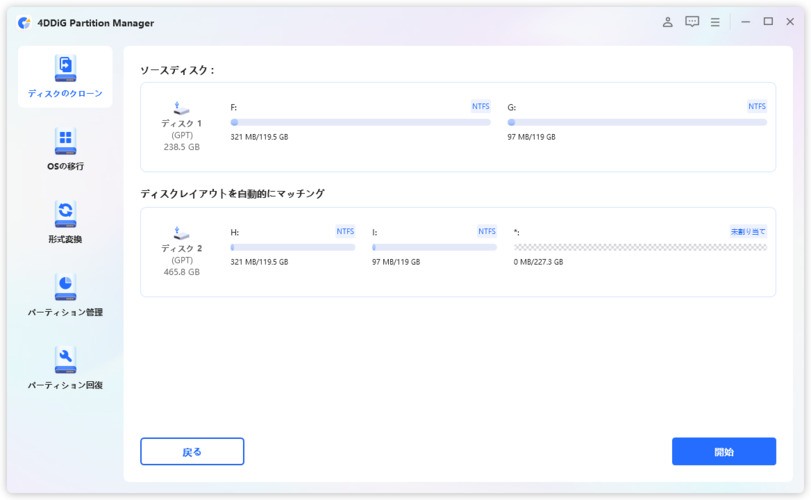
パソコン2台分のライセンスが登場し、ディスク管理がより便利に!
Part4.さいごに
PS4の容量を増やす方法は、外付けSSDや外付けHDDの追加、不要なデータの削除、ハードドライブの換装など、さまざまです。今回紹介した方法を活用して、ゲームプレイをより快適に楽しんでください。4DDiG Partition Managerを使うと、ディスククローンやパーティション管理が容易に行えるため、PS4のストレージ管理が効率的になります。さまざまな方法を組み合わせて、PS4のストレージを最大限に活用しましょう。
安全なダウンロード
Part5.PS4容量の拡張に関する問題
1.PS4はSSDとHDDどっちがいいの?
SSDは読み書き速度が速く、ロード時間を短縮する効果があります。一方、HDDは容量あたりの価格が安く、大容量のストレージが必要な場合に適しています。どちらが良いかは、ゲームプレイのスタイルや予算によります。
2.PS4に内蔵できるSSDの容量は?
PS4に内蔵できるSSDの最大容量は、公式には2TBとされていますが、非公式にはそれ以上の容量も使用可能です。換装する際は、公式の仕様を確認しつつ、予算や必要な容量を考慮しましょう。

 ChatGPT
ChatGPT
 Google AI モード
Google AI モード
 Perplexity
Perplexity
 Grok
Grok